Iklan
Ketika datang untuk mengajukan pajak Anda secara online, ada beberapa nama yang lebih besar daripada TurboTax. Aplikasi ini menjadi identik dengan pajak do-it-yourself. Tapi apakah ada gunanya? Berapa biayanya? Dan bagaimana Anda menggunakannya?
Kami terjun ke TurboTax untuk mencari tahu.
Berapa Biaya TurboTax?
Jika Anda ingin mengajukan pajak secara online dengan TurboTax, Anda mungkin ingin tahu berapa biayanya. Ada sejumlah tingkat layanan yang dapat Anda gunakan, masing-masing dengan harga dan fitur mereka sendiri. Inilah yang akan Anda bayar:
- Edisi Gratis memungkinkan Anda melakukan pengembalian pajak sederhana (formulir 1040A atau 1040EZ) dan pengembalian negara secara gratis.
- Edisi Deluxe ($ 59,99 + $ 39,99 per negara) mencari lebih dari 350 pengurangan untuk membantu Anda meminimalkan beban pajak Anda, memaksimalkan pengurangan hipotek dan pajak properti, dan merinci kontribusi amal Anda.
- Edisi Premier ($ 79,99 + $ 39,99 per negara) termasuk pendapatan investasi dan informasi properti sewaan, dan juga mencakup pembiayaan kembali.
- Edisi Wirausaha ($ 119,99 + $ 39,99 per negara) memberikan panduan untuk kontraktor independen dan wiraswasta bisnis. Ini juga terintegrasi dengan Quickbooks Wiraswasta untuk membantu Anda memaksimalkan deduksi Anda.
- TurboTax Live ($ 179,99 + $ 39,99 per negara) termasuk tinjauan satu-satu dengan dan saran profesional dari CPA atau EA sebelum Anda mengajukan.
Penting untuk menunjukkan bahwa Anda tidak perlu membayar ketika Anda mulai kembali bersama TurboTax. Anda hanya membayar saat mengajukan.
Edisi TurboTax mana yang saya butuhkan?
Dengan semua opsi ini, memilih yang terbaik untuk Anda bisa jadi sulit. Bagaimana Anda memilih
Secara umum, jika pajak Anda lebih rumit daripada formulir 1040 yang paling sederhana, itu bukan ide yang buruk untuk membayar TurboTax tingkat yang lebih tinggi. Jika Anda merinci pengurangan Anda, misalnya, melangkah ke edisi Deluxe adalah ide yang bagus. Jika Anda memiliki banyak investasi, tingkat Premier layak dibayar.
Ini terutama benar jika Anda wiraswasta. Wirausaha datang dengan banyak formulir pajak yang rumit, dan mendapatkan bantuan akan membantu Anda membayar jumlah yang benar. Anda juga mendapatkan salinan gratis Quickbooks Wiraswasta jika Anda membayar opsi wiraswasta.
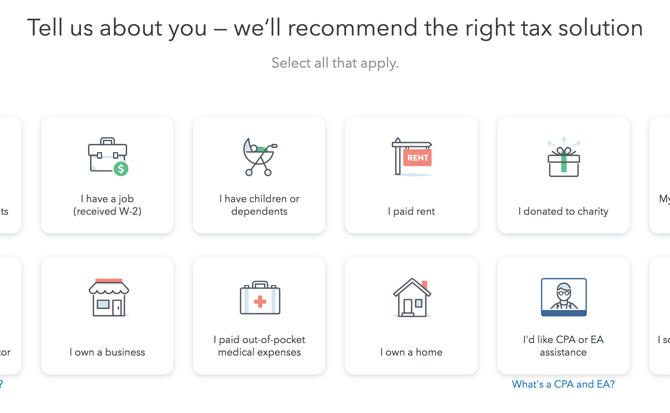
Dan jika Anda ingin benar-benar yakin bahwa pajak Anda tepat untuk pertama kalinya, TurboTax Live adalah cara terbaik untuk melakukannya. Seringkali lebih murah daripada mempekerjakan seorang profesional pajak secara langsung, tetapi Anda masih mendapatkan keahlian CPA atau EA.
Jika Anda masih tidak yakin, Anda dapat menggunakan rekomendasi TurboTax. Pergi saja ke mereka halaman pajak online, pilih item mana yang berlaku untuk Anda, dan Anda akan mendapatkan saran.
Perlu dicatat bahwa Anda juga bisa mendapatkan perangkat lunak pajak berbasis CD atau yang dapat diunduh dari TurboTax. Tetapi ketika Anda bisa melakukan semuanya secara online, mengapa Anda melakukannya?
Cara Mengarsipkan Pajak Anda Secara Online Dengan TurboTax
Setelah Anda memilih level TurboTax mana yang Anda butuhkan, Anda akan ingin mengumpulkan dokumen pajak yang Anda butuhkan. Dokumen yang tepat akan tergantung pada situasi Anda, tetapi di sini ada beberapa hal yang ingin Anda pastikan:
- W-2 atau 1099 (untuk pelaporan pendapatan)
- 1095 untuk cakupan asuransi kesehatan
- Pengembalian tahun sebelumnya
- Catatan pendapatan bisnis
- Catatan dari pendapatan investasi Apa yang Anda Perlu Memulai Investasi OnlineAlat daring dapat membantu menyulitkan investasi, tetapi Anda harus memastikan bahwa Anda sudah siap sebelum memulai. Baca lebih banyak
Setelah Anda mengumpulkan dokumen Anda, pergilah ke situs web TurboTax, pergi ke Produk & Harga di bagian atas layar, dan pilih Produk online.

Pilih opsi yang paling sesuai dengan situasi Anda, dan klik Mulai Gratis (atau File untuk $ 0) pada kolom yang sesuai.
Setelah masuk, Anda akan langsung masuk ke SPT. Anda harus membuat akun jika belum memilikinya.
Untuk memulai, Anda dapat mengunggah salinan PDF dari pengembalian tahun sebelumnya untuk mendapatkan informasi seperti alamat Anda dan pendapatan kotor yang disesuaikan:

Apakah Anda mengunggah PDF atau memasukkan informasi Anda secara manual, TurboTax akan menanyakan beberapa pertanyaan berikutnya. Anda akan diberikan pilihan, seperti daftar hal-hal yang berlaku bagi Anda:
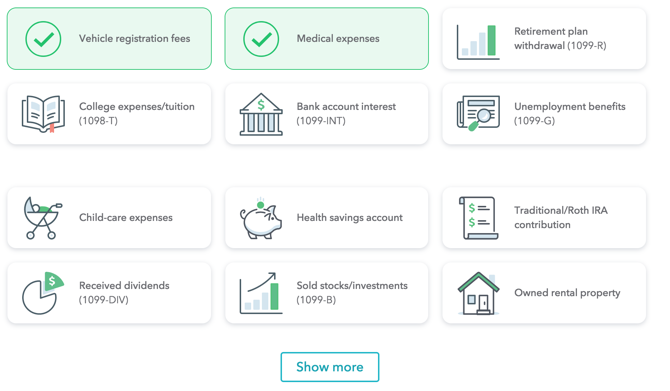
Anda kemudian akan memasukkan informasi pribadi, seperti nama, pekerjaan, dan alamat Anda. Setelah bagian ini selesai, Anda sampai pada inti dari laporan pajak Anda: informasi pendapatan.
Untungnya, aplikasi ini memandu Anda melalui proses dan membuatnya sangat jelas ketika Anda membutuhkan formulir spesifik dan informasi mana yang perlu Anda masukkan.

TurboTax akan memandu Anda melalui setiap langkah dan memberi tahu Anda di mana menemukan informasi yang Anda butuhkan.
Ini juga memberi tahu Anda apakah Anda telah memilih opsi umum pada beberapa pilihan yang membingungkan, seperti ini:
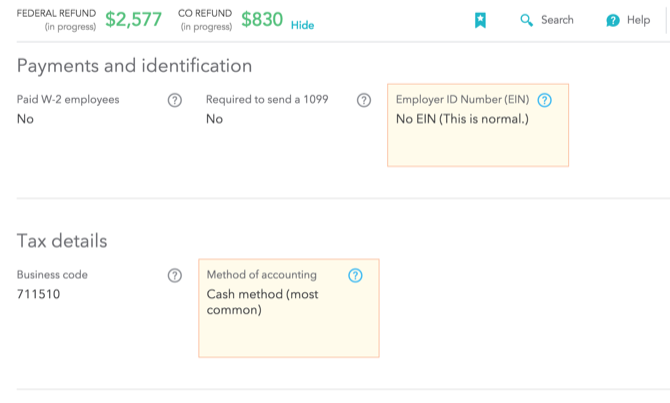
Setelah Anda memasukkan penghasilan Anda, TurboTax akan membawa Anda melalui area spesifik yang mungkin memenuhi syarat Anda untuk pengurangan:
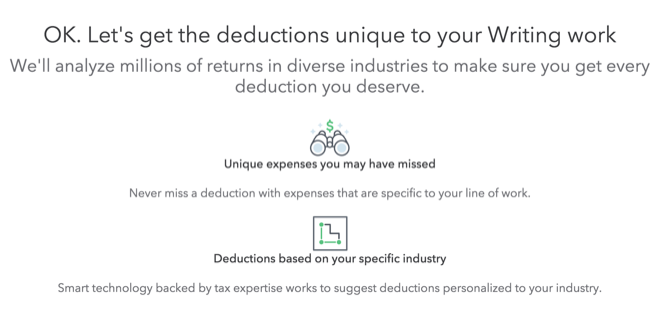
Saat Anda kembali, aplikasi akan meminta Anda untuk meningkatkan atau membayar layanan tambahan. Beberapa dari mereka mungkin berguna bagi Anda, sementara yang lain hanya akan berlebihan. Putuskan sesuai keinginan Anda.
Kapan saja, Anda dapat keluar dari pengembalian dan TurboTax akan menyimpannya. Anda selalu dapat kembali lagi nanti untuk menambahkan informasi atau menyelesaikannya. Cukup gunakan bilah sisi untuk melompat ke bagian yang Anda butuhkan:

Ketika Anda mencapai akhir pengembalian, Anda akan memiliki kesempatan untuk memeriksanya sebelum mengirimkan. TurboTax akan secara otomatis meninjau pengembalian Anda dan memberi tahu Anda jika ada masalah yang harus Anda atasi sebelum mengirimkannya:
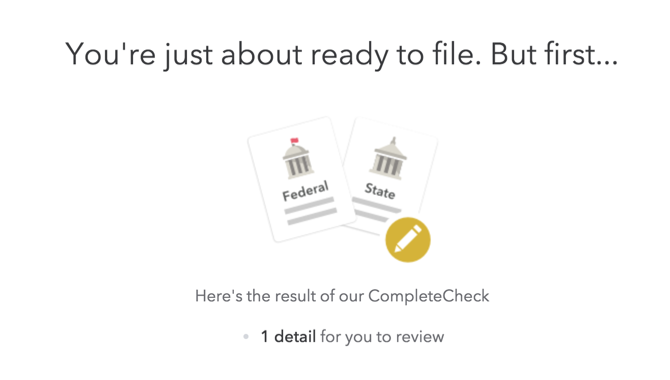
Terakhir, konfirmasikan bahwa pengembalian Anda akurat, masukkan informasi pembayaran Anda, dan kirimkan!
Melacak Pengembalian Anda Dengan TurboTax
Bisa jadi menegangkan menunggu untuk mendengar kabar dari IRS setelah Anda mengirim Anda kembali. TurboTax membuat prosesnya sedikit kurang menyakitkan dengan membantu Anda melacak status pengembalian Anda.
Berikut adalah beberapa pedoman umum tentang berapa lama pengembalian pajak Anda untuk sampai ke berbagai tahap:
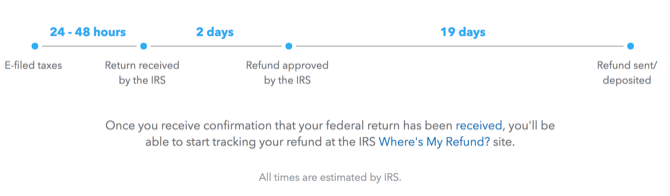
Jika Anda ingin mencoba untuk mendapatkan informasi lebih rinci tentang pengembalian Anda, TurboTax's Where's My Refund? alat dapat membantu. Cukup masukkan informasi sebanyak yang Anda bisa dan Anda akan mendapatkan perkiraan.
Apakah TurboTax Bagus?
Setelah melalui proses sendiri, saya dapat memberi tahu Anda bahwa TurboTax hebat. Saya telah menggunakan banyak aplikasi pengarsipan pajak online yang berbeda, dan TurboTax sangat sederhana dan tidak pernah membingungkan. Tooltips dan sidebars sangat membantu.

Itu terutama benar jika Anda membutuhkan lebih dari sekadar dasar-dasarnya. Pajak saya sendiri mencakup dua orang wiraswasta, jadi saya butuh semua bantuan yang bisa saya dapatkan.
Biaya potensial adalah kerugian... tetapi Anda selalu dapat memilih opsi gratis. Ada banyak opsi pengembalian pajak online gratis lainnya yang tersedia, tetapi antarmuka TurboTax adalah yang termudah dan terbaik yang pernah saya gunakan.
TurboTax hadir dengan aplikasi pendamping untuk Android dan iOS. Aplikasi ini gratis dan Anda hanya perlu membayar saat mengajukan pajak. Mereka dapat menghemat waktu Anda. Misalnya, Anda dapat mengambil foto W-2 Anda, memverifikasi data Anda dan informasi Anda dimasukkan ke dalam semua formulir pajak yang tepat.
Unduh:TurboTax untuk Android | iOS (Gratis)
Berapa Lama Dibutuhkan TurboTax?
Jika Anda memiliki pajak yang sangat rumit, Anda bisa melihat dalam waktu yang lama. Saya dapat menyelesaikan pekerjaan saya dalam beberapa jam, dan itu termasuk mengejar beberapa formulir yang belum saya terima melalui pos dan berkoordinasi dengan istri saya untuk mendapatkan informasi bisnisnya.
Jika Anda memiliki pengembalian sederhana dengan satu atau dua W-2 dan tidak banyak yang lain, Anda mungkin melihat kurang dari 30 menit untuk menyelesaikannya.
Dan keuntungan menggunakan aplikasi pengarsipan online adalah pengembalian Anda segera dikirim ke IRS, sehingga mereka dapat mulai memprosesnya. TurboTax tidak dapat mempercepat proses ini, tetapi pengarsipan elektronik benar-benar membantunya.
File Pajak Online Dengan TurboTax untuk Meminimalkan Kerumitan
Mengajukan pajak Anda sangat menyebalkan. Mengarsipkannya secara online membuatnya sedikit lebih baik. Dan menggunakan TurboTax adalah cara yang bagus untuk membuatnya mudah. Masih ada beberapa kesulitan seperti menemukan semua bentuk, berurusan dengan sering naik, dan sebagainya. Tapi secara keseluruhan, ini sangat mudah.
Dan sekarang TurboTax menawarkan pengembalian federal dan negara bagian gratis, mereka tidak akan dikalahkan harga. Kemudahan penggunaan aplikasi adalah hal yang membuatnya sangat menonjol. Antarmukanya bagus, prosesnya mudah, dan instruksinya jelas. Tidak lebih baik dari itu.
Anda memiliki hal-hal yang lebih baik untuk dilakukan daripada membuang waktu Anda, jadi hindari kerumitan pengembalian pajak dengan mengajukan pajak Anda menggunakan online TurboTax.
Dann adalah strategi konten dan konsultan pemasaran yang membantu perusahaan menghasilkan permintaan dan arahan. Ia juga menulis blog tentang strategi dan pemasaran konten di dannalbright.com.